

|
| Site map | Dr. Computer | Did you know ? | Life | Android / iOS |
|
|
Dr. computer .....
• Win7 sfc /scannow ; 修復遺失或損毀的系統檔案 ... 2017-11-01 sfc /scannow 的使用時機 ? 當作業系統於開機時異常緩慢 ; 開機時系統死機無法正常開機 ; 使用電腦軟體時出現沒有回應的錯誤訊息 ; 使用電腦時出現系統檔案損毀或檔案遺失等的訊息提示 ...。 當電腦出現如上所述的情況時,代表系統已經處於不穩定的狀態,我們可以使用 sfc /scannow 來自行修復您的系統。其作用是,sfc.exe 於執行時會掃描系統檔案,若發現有損毀的系統檔案時,會自動以位於 %widir%\system\dllcache 壓縮資料夾中的快取複本來取代損毀的系統檔案,以達到修復系統的目的。 利用 cmd 指令或 命令提示字元 來修復您的系統 ... 以系統管理員的身分開啟 cmd.exe ,並於視窗內輸入指令 sfc /scannow 後再一下 Enter 鍵。程式便會開始對系統檔案做掃描與修復的動作。( 如下圖▼ ) 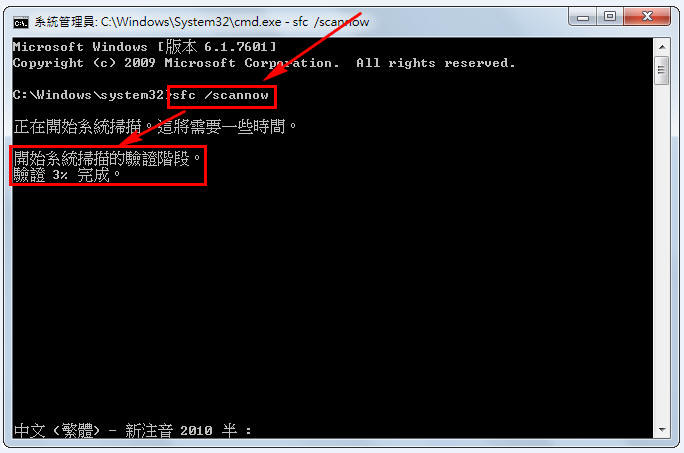
完成後程式會於視窗中顯示修復的結果 ... ( 如下圖▼ ) 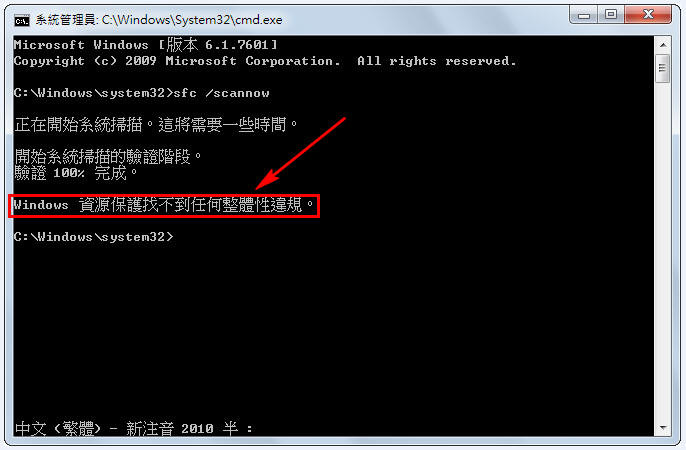
sfc /scannow 處理完成後會顯示如下的訊息之一 : ◆ Windows 資源保護找不到任何整體性違規。 這表示您沒有任何遺失或損毀的系統檔案。 ◆ Windows 資源保護無法完成所要求的操作。 如果要解決這個問題,請在安全模式中執行系統檔案檢查程式掃描,並確定 %WinDir%\WinSxS\Temp ( C:\windows\Winsxs\Temp ) 中有 PendingDeletes 和 PendingRenames 資料夾。 ◆ Windows 資源保護發現受損檔案,且已順利修復這些檔案。 詳細資料請見 CBS.Log %WinDir%\Logs\CBS\CBS.log ( C:\windows\logs\CBS\CBS.log)。 ◆ Windows 資源保護發現受損檔案,但無法修復其中某些檔案。 詳細資料請見 CBS.Log %WinDir%\Logs\CBS\CBS.log ( C:\windows\logs\CBS\CBS.log)。 從上述顯示的修復結果來看,sfc /scannow 指令能修復部分問題,但無法全面性的修復系統所有已存在的問題。因此,如果掃描後如果問題持續存在並持續發生,那麼重新安裝作業系統將會是根本的解決之道。
|
|